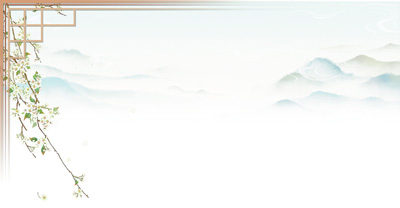7Zip压缩文件的技巧 天天速看
 (资料图片)
(资料图片)
7Zip是一款非常实用的文件压缩器。软件提供AES-256加密算法,压缩解压速度快,压缩比高,支持79种语言,吸引了一大批用户下载安装。那7zip怎么压缩文件呢?本期小编为大家整理了7Zip压缩文件的技巧,感兴趣的小伙伴一起去看看吧。
7Zip压缩文件的技巧:
1、比如说我的桌面有一个名为imgs的文件夹要对它进行压缩,这里我们可以点击文件夹选择7-Zip——“添加到压缩包”。点击后我们就会进入添加到压缩包界面。
2、当打开“添加到压缩包”面板后(如下图所示),在这里我们可以为压缩包选择路径(压缩包存放目录),还可以对压缩格式、压缩等级、压缩方法、字典大小、单词大小、固实数据大小、CPU线程数、更新方式、路径模式、是否加密等内容进行设置,还可以为你统计压缩所需内存,解压缩所需内存大小等。大家根据自己的需求在相对应的设置选择下就可以了。
压缩格式:7z、tar 、wim、 zip。
压缩等级:仅存储、标准压缩、极速压缩、快速压缩、最大压缩、极限压缩。在压缩等级,有几个压缩的选项,一般简单不大的文件选择标准压缩模式就可以了;如果你要压缩的文件比较大,为了将文件能压缩到更小,通常选择“极限压缩”即可。
加密:强大的 AES-256 加密,在解压时必须填写密码才可成功解压里面的文件,这个对于一些比较重要的资料文件来说是非常重要的。
字典大小:16MB、24MB、64KB、1MB.....这里有多个选项。这里要说明一下的是,在内存容许的情况下,越大越好.[7-ZIP 4.60 标准压缩 64M字典要 674M内存 32M字典 370M内存]。
3、在“添加到压缩包”面板中设置好后,我们就可以点击“确定”,这时我们可以看到压缩进度表,在这我们可以看到7-Zip会实时为压缩文件统计用时、大小、速度等信息。小编建议大家如果压缩的文件比较大时不要做其它操作,请耐心等待压缩。压缩完成后,在当前目录下就会创建一个压缩包,如果你的电脑还安装了其它压缩软件,图标有可能显示不太一样,这个没有关系,正常使用就可以了。
以上就是小编给大家分享的7Zip压缩文件的技巧,想要了解更多内容,请关注59系统乐园,小编会持续为大家更新更多相关攻略。
相关新闻
- 7Zip压缩文件的技巧 天天速看
- 白云山(600332)6月7日主力资金净买入1226.24万元 速看
- 浙能电力:水系锌离子目前尚未完成结题验收,但性能测试达到项目计划书指标要求
- 高考首日,考生乘坐“爱心送考车”奔赴考场
- 当前热文:害群之马意思相近的成语_害群之马意思
- 君实生物发生大宗交易 成交溢价率7.90%-全球微资讯
- 中集安瑞科中标香港首个加氢站项目
- 斯宾塞祝贺《暗黑4》发售 开服后爽玩了18小时! 全球热闻
- 每日速看!首都在线:公司与燧原科技联合开发的aigc模型方案已发布内测
- 大丫鬟电视剧结局是什么_大丫鬟简介-天天即时看
- 天天关注:宁沪高速(600377)6月7日主力资金净买入663.37万元
- 人才流失对港经济影响严重!很难看到的港澳荣景,这个夏天有点冷
- 独行侠看好欧文能招揽球星 比如招揽KD去篮网-热消息
- 突发!国企领导被曝带美女“小三”逛街,惊动了中央巡视组|天天热闻
- 河钢高端核电钢直供全国首个核能供热商用项目_环球今亮点
- @所有人 一起为每一位考生送上祝福!
- 热消息:彬州:又到樱桃正红时
- 环球今热点:将抖音视频设置为iPhone动态壁纸操作步骤
- 股份行复苏浪潮中,浦发银行、兴业银行掉队了-环球热点评
- 天奥电子:中电十所是公司的控股股东,中电天奥是中国电科的全资子公司